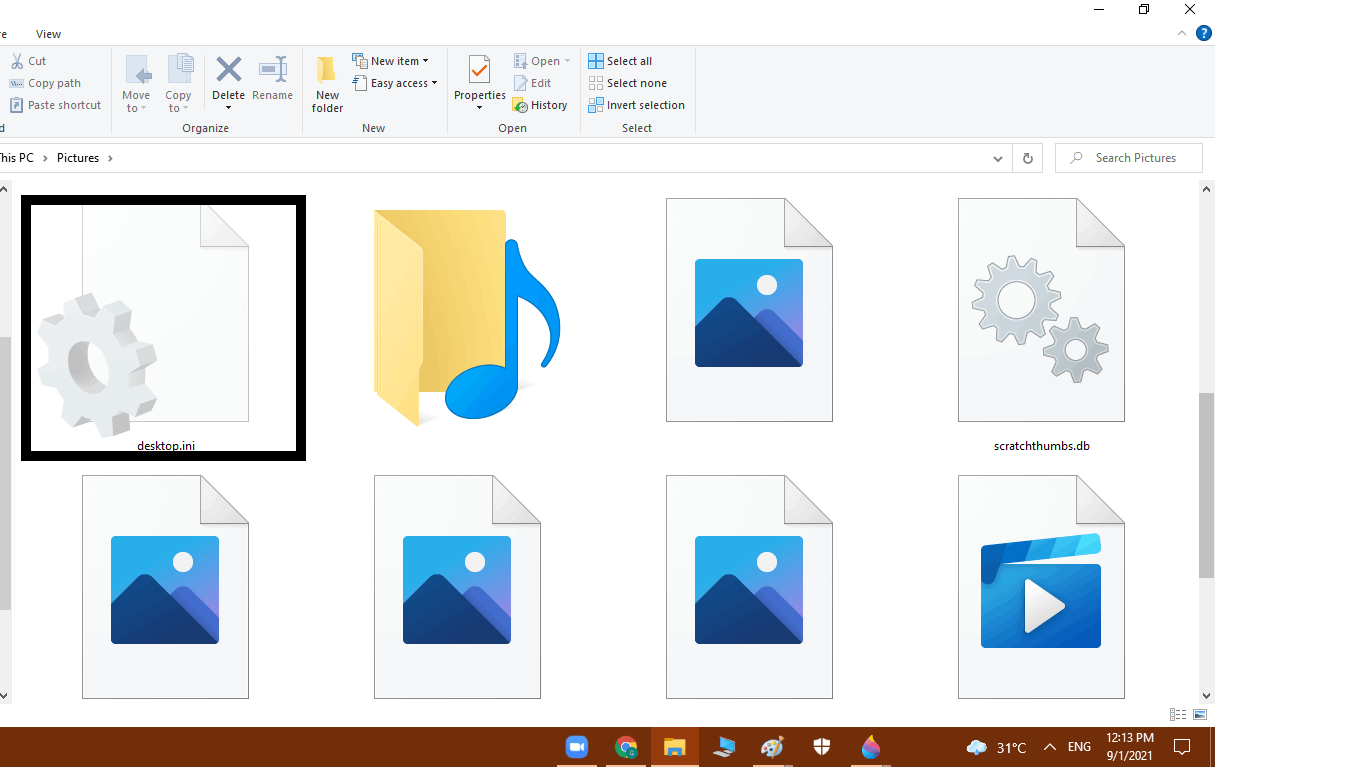- Desktop.ini almacena la personalización visual de carpetas en Windows.
- Se puede mostrar, ocultar, o borrar sin afectar el sistema, aunque se regenera automáticamente.
- El archivo es seguro y no supone un riesgo, salvo si proviene de fuentes desconocidas.

Si alguna vez has navegado por las carpetas de tu ordenador y te has topado con un archivo llamado desktop.ini, probablemente te hayas preguntado para qué sirve, si es importante, si podrías eliminarlo sin consecuencias o incluso si podría ser algún tipo de virus. Puede parecerte un archivo misterioso, pero conocer qué es y cómo funciona te ayudará a tener más control sobre la apariencia y configuración de tus carpetas en Windows.
En este artículo te explico con todo detalle para qué sirve el archivo desktop.ini, cómo puedes verlo u ocultarlo, si es seguro eliminarlo, cómo se regenera, cómo personalizarlo y qué precauciones debes tener en cuenta. Todo ello explicado de forma sencilla y con ejemplos claros, para que no vuelvas a tener dudas sobre este archivo oculto tan habitual en cualquier equipo con Windows.
¿Qué es el archivo desktop.ini en Windows?
El archivo desktop.ini es un fichero de configuración especial que crea automáticamente Windows dentro de las carpetas para almacenar detalles sobre su personalización. Este archivo, aunque pasa desapercibido la mayor parte del tiempo por estar oculto, es el responsable de recordar ajustes como el icono especial de la carpeta, el nombre personalizado que se muestra, la disposición de los elementos o incluso algunas propiedades avanzadas.
Su función es muy parecida a la de otros archivos de sistema como .DS_Store en MacOS o thumbs.db en Windows, pero está enfocado a guardar la información sobre el aspecto y opciones visuales de la carpeta donde se encuentra. Gracias a desktop.ini, puedes crear carpetas con iconos únicos, mantener el orden de tus archivos de una forma más práctica y conseguir que esa personalización se conserve incluso si mueves la carpeta a otro disco o dispositivo externo.
Por ejemplo, si cambias el icono de tu carpeta de Música o utilizas un nombre diferente al original solo para que Windows lo muestre así (sin modificar el nombre real de la carpeta), esa configuración se guarda en el archivo desktop.ini y Windows sabe cómo debe mostrarse esa carpeta siempre que la abras.
Por eso, aunque es un archivo oculto y muy pequeño, no se trata de un archivo basura, sino de un pequeño ayudante del sistema operativo encargado de que tu experiencia visual sea la que tú decidas para cada carpeta.
¿Dónde se encuentra desktop.ini y por qué aparece?
El archivo desktop.ini puede aparecer en cualquier carpeta que hayas personalizado de algún modo, y Windows lo crea automáticamente cuando cambias ciertos aspectos visuales de las carpetas desde las opciones del Explorador de archivos. Por ejemplo, cada vez que cambias el icono, el modo de vista o el nombre para mostrar, el sistema guarda esos detalles en un archivo desktop.ini dentro de esa carpeta.
Normalmente, estos archivos están ocultos a simple vista, ya que Windows los marca como archivos de sistema y ocultos para que no te molesten ni los borres por error. Solo verás desktop.ini si tienes activada la opción de mostrar archivos ocultos y protegidos del sistema en la configuración del Explorador de archivos.
Es completamente normal ver varios archivos desktop.ini repartidos en diferentes carpetas, incluso dos en la misma carpeta: uno asociado al usuario principal y otro al perfil del administrador. No ocupan prácticamente espacio en disco y su utilidad es puramente de configuración estética, así que puedes ignorarlos sin problema si no quieres personalizar la apariencia de tus carpetas.
¿Cómo ver los archivos desktop.ini y otros archivos ocultos?
Para acceder a los archivos desktop.ini y otros archivos ocultos en Windows, basta con ajustar la configuración del Explorador de archivos.
- En Windows 10: Abre cualquier carpeta, ve a la pestaña Vista en la barra superior y activa la casilla Elementos ocultos. Así podrás ver todos los archivos desktop.ini que haya en esa ubicación.
- En Windows 11: Tras abrir el Explorador, dirígete a la pestaña Ver y luego a Mostrar > Elementos ocultos.
- Versión alternativa: Busca y abre las Opciones del Explorador de archivos desde el Panel de Control y, en la pestaña Ver, marca la opción Mostrar archivos, carpetas y unidades ocultos y desmarca Ocultar archivos protegidos del sistema operativo.
Una vez visibles, si quieres comprobar su contenido, puedes abrir cualquier archivo desktop.ini con el Bloc de notas o cualquier editor de texto, ya que es un fichero de texto plano sin cifrar ni información oculta.
¿Para qué sirve desktop.ini y qué contiene?
El archivo desktop.ini almacena información sobre la personalización de carpetas. Dentro, puedes encontrar directivas como:
- IconResource: define la ruta del icono personalizado para la carpeta.
- LocalizedResourceName: muestra un nombre alternativo cuando la carpeta se visualiza en el Explorador, sin cambiar el nombre real del directorio.
- InfoTip: añade información emergente al pasar el cursor sobre la carpeta.
- Otras variables sobre atributos y comportamiento visual.
Un ejemplo típico de contenido de desktop.ini podría ser:
IconResource=C:\Windows\System32\shell32.dll,3 LocalizedResourceName=@%SystemRoot%\system32\shell32.dll,-21770
Editar este archivo manualmente solo es recomendable para usuarios avanzados, ya que un error podría hacer que la carpeta deje de mostrarse como esperas.
¿Puedo eliminar el archivo desktop.ini?
La realidad es que sí puedes borrar el archivo desktop.ini de cualquier carpeta, pero no es recomendable salvo que quieras restaurar las opciones visuales de esa carpeta a los valores por defecto. Si lo eliminas, perderás la personalización de iconos, nombre, vista y cualquier ajuste especial que tuvieras, y Windows lo volverá a crear automáticamente si vuelves a modificar la carpeta.
Además, no libera espacio apreciable, ya que se trata de archivos muy pequeños, y su eliminación no mejorará el rendimiento del equipo. Si tu preocupación es simplemente no verlos, lo conveniente es ocultarlos, no borrarlos.
Si fuerzas su eliminación y no vuelven a regenerarse de manera automática, puedes reiniciar el equipo o desconectar y reconectar el dispositivo externo donde estaban, para permitir que Windows los reproduzca de nuevo cuando vuelvas a personalizar las vistas de carpetas.
¿Cómo eliminar desktop.ini de forma definitiva?
Windows está diseñado para regenerar los archivos desktop.ini cuando vuelves a personalizar una carpeta. Si deseas impedir que vuelvan a crearse, debes realizar cambios en el registro de Windows, lo que conlleva ciertos riesgos si no sabes lo que haces.
El proceso sería:
- Pulsar Windows + R para abrir Ejecutar y escribir regedit.
- Navegar hasta
HKEY_LOCAL_MACHINE\SOFTWARE\Microsoft\Windows\CurrentVersion\Policies\Explorer. - Localiza (o crea) el valor UseDesktopIniCache (DWORD) y establece su valor en 0.
Recuerda: manipular el registro es delicado y puedes provocar errores graves si no eres cuidadoso. Si no estás seguro, es mejor dejarlo como está y simplemente ocultar los archivos desktop.ini.
¿Cómo ocultar desktop.ini y otros archivos ocultos?
Para dejar de ver los archivos desktop.ini en tus carpetas, simplemente desactiva la opción de mostrar archivos ocultos en las opciones del Explorador de archivos. Así, estos archivos permanecerán donde están, cumpliendo su función, pero no te molestarán visualmente.
- En el Explorador, ve a Vista y desmarca Elementos ocultos, o vuelve a las Opciones de carpeta y activa No mostrar archivos, carpetas ni unidades ocultos.
- Si quieres mayor seguridad, deja activada la protección de archivos del sistema, que ocultará aún más estos ficheros clave.
Ten en cuenta que al desactivar la visualización de archivos ocultos dejarás de ver también otros archivos ocultos que puedas necesitar en casos puntuales, pero para la mayoría de usuarios esto no supone ningún inconveniente.
¿desktop.ini puede ser un virus?
Por defecto, desktop.ini es un archivo legítimo creado por el sistema operativo de Microsoft. No contiene código ejecutable, solo información de texto plano sobre la carpeta correspondiente. No obstante, en escenarios muy poco habituales, podría usarse su nombre o su extensión para camuflar un archivo peligroso descargado de Internet.
La mayoría de las veces, no tienes que preocuparte por desktop.ini, pero si tienes dudas, basta con abrirlo en un editor de texto y comprobar que su contenido es similar al mostrado arriba. Si ves cadenas extrañas o direcciones web que no reconoces, o si el archivo proviene de una fuente desconocida en Internet, eliminalo sin miedo, ya que Windows lo recreará si hace falta.
Cómo eliminar archivos desktop.ini por comandos o con programas
Puedes borrar archivos desktop.ini manualmente, pero si hay muchos repartidos por tus discos, puedes emplear comandos en la consola, o utilidades de limpieza como CCleaner o BleachBit. Aprende a eliminar archivos en uso en Windows para evitar problemas adicionales.
Desde el símbolo del sistema (CMD):
del *.ini /s
Este comando borra todos los archivos con extensión .ini de la carpeta activa y sus subcarpetas, pero no ganarás apenas espacio y Windows volverá a crear desktop.ini cuando sea necesario. Puedes automatizar la tarea con scripts de borrado si tienes experiencia, aunque para la inmensa mayoría de usuarios no es algo recomendable ni necesario.
Con programas especializados:
- CCleaner te permite buscar y eliminar archivos temporales, caché de posición y desktop.ini, aunque la personalización visual volverá a perderse si eliminas estos ficheros.
- BleachBit es otra alternativa gratuita y de código abierto para limpiar archivos innecesarios, incluyendo desktop.ini.
Ninguna de estas soluciones es esencial, ya que el espacio liberado es mínimo y no afectan al funcionamiento de Windows. El inconveniente será perder las vistas personalizadas de tus carpetas.
¿Cómo crear o modificar desktop.ini?
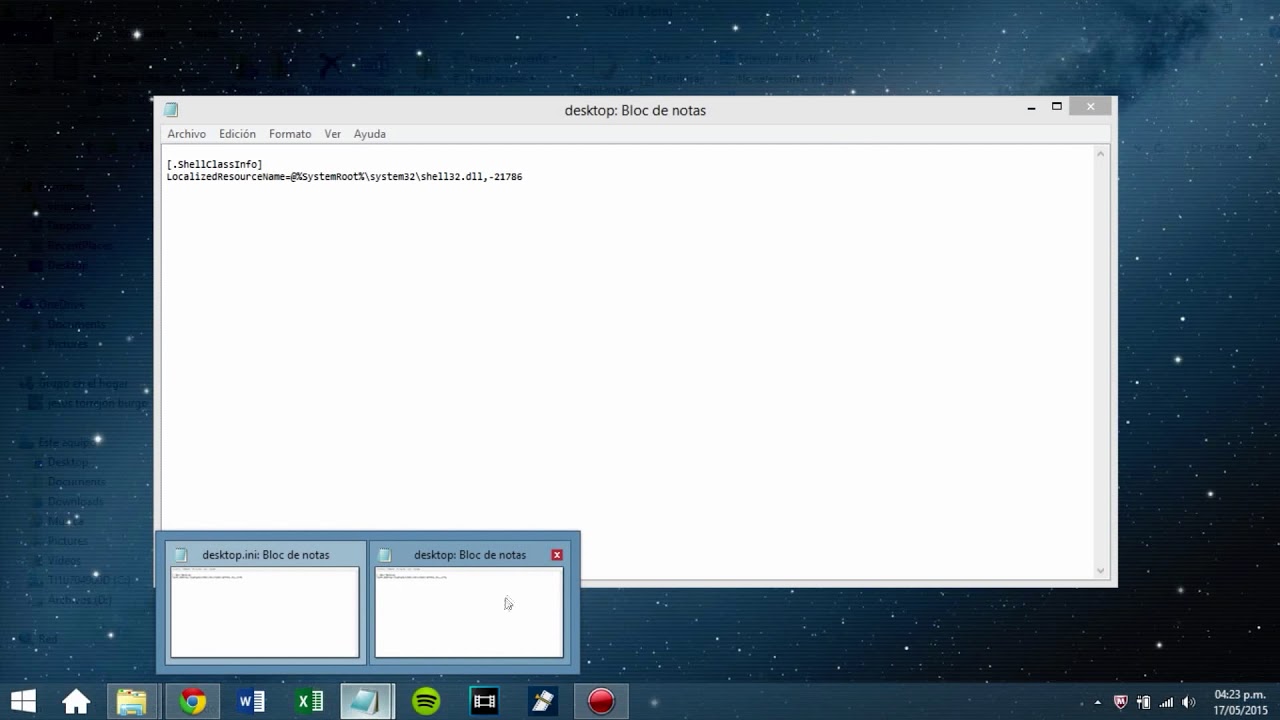
Si quieres personalizar carpetas de forma avanzada, puedes crear o editar manualmente el archivo desktop.ini. Bastaría con hacer clic derecho sobre la carpeta, entrar en Propiedades > Personalizar, elegir Cambiar icono y Windows generará el archivo con los cambios.
- Para modificarlo manualmente, abre Bloc de notas, escribe las directivas que necesitas y guarda el archivo con nombre desktop.ini en la carpeta deseada.
- Marca el archivo como oculto y de sistema usando el comando
attrib +s +h desktop.inien la consola (CMD).
Más allá de cambiar el icono o nombre visual de la carpeta, puedes crear efectos avanzados con desktop.ini, aunque esto solo es recomendable para usuarios con ciertos conocimientos técnicos.
¿Qué hacer si borras desktop.ini por accidente?
Si has eliminado desktop.ini y quieres recuperar la configuración perdida de tus carpetas, puedes usar algún software de recuperación de archivos como EaseUS Data Recovery Wizard Free. Esta herramienta analiza tu disco y te permite restaurar archivos borrados recientemente, incluidos los .ini, siempre que no hayan sido sobrescritos.
En cualquier caso, la solución más rápida es volver a personalizar la carpeta; Windows generará un nuevo desktop.ini automáticamente. Y si el archivo no aparece tras hacerlo, reinicia el equipo o reconecta el disco o memoria externa.
Redactor apasionado del mundo de los bytes y la tecnología en general. Me encanta compartir mis conocimientos a través de la escritura, y eso es lo que haré en este blog, mostrarte todo lo más interesante sobre gadgets, software, hardware, tendencias tecnológicas, y más. Mi objetivo es ayudarte a navegar por el mundo digital de forma sencilla y entretenida.